做PPT,总感觉文字单调,想出点彩?
这里有些简单实用的小操作推介;
在这一篇的PPT教程里,我们将实现渐变隐现、金属质感、层叠、镂空等文本效果。
1、这些PPT文字特效,要少用
PPT里的文字特效,既要从美观度上考虑,也得兼顾内容辨识度。好的文本特效很出彩,不恰当地使用特效后,效果往往比较糟糕。比如我们使用了这些特效(非绝对,只是描述通常我们使用后的情况)。
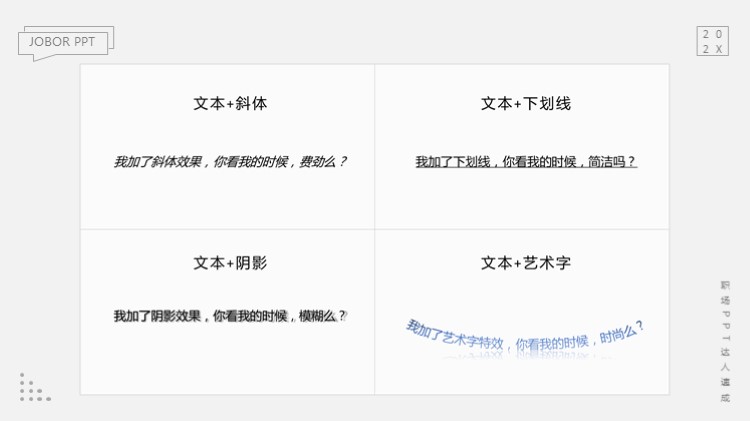
对于PPT正文小字,我们要少用如上特效;对于标题大字,可以配合其它特效一起使用。下面介绍几种实用又简单的办法。
2、这些PPT文本特效,简单却炫酷,精彩来了
我们常常看到很多厉害的海报图,上面的文字效果非常赞,想做确又担心不会Photoshop。不,我们在PPT中也可以做出来。
一起来学习以下几种文本处理方法,我们先从简单的开始。
A、第一种,纯色填充。
选中PPT文本框,设置文本填充为白色。
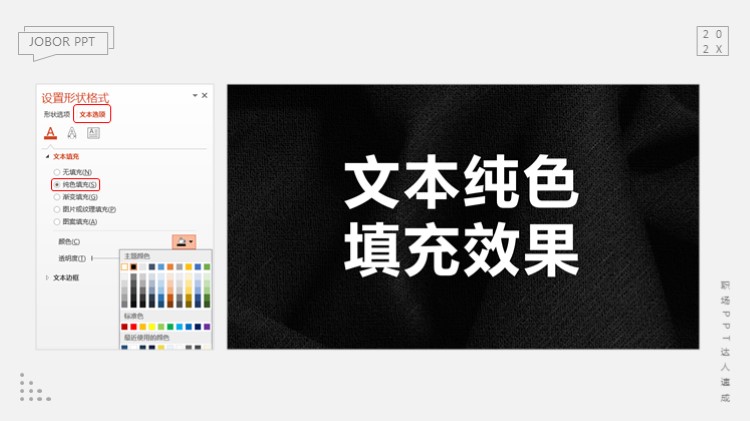
B、第二种,图片填充。
选中PPT文本框,在文本选项里,设置文本填充为“图片或纹理填充”,选择目标图片文件进行填充。
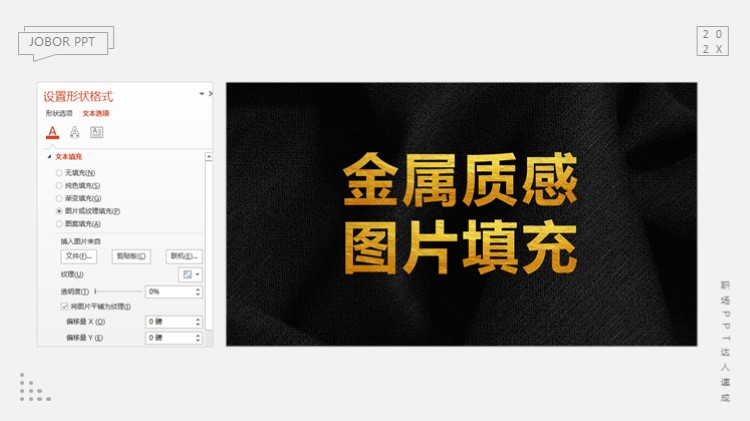
同理,还可以填充其它颜色和图片(如风景、建筑等)。

C、第三种,图案填充。
选中文本框,在文本选项里,设置文本填充为“图案填充”;有多种图案可供选择,同时还可以设置前景色(图案的颜色,通常设置为主题色/辅助色)及背景色(通常设置为PPT幻灯片背景的颜色)。
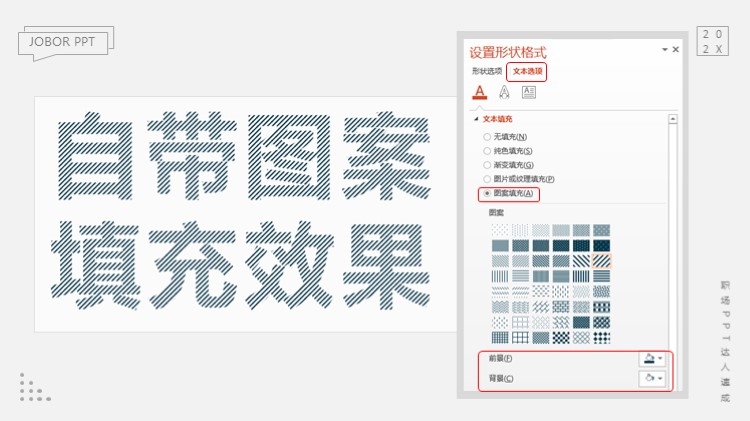
D、第四种,渐变填充。
选中文本框,在文本选项里,设置文本填充为“渐变填充”,通过渐变光圈设置渐变色;同时,还可以设置渐变类型及方向。案例使用的渐变类型是线性,方向为线性向下。
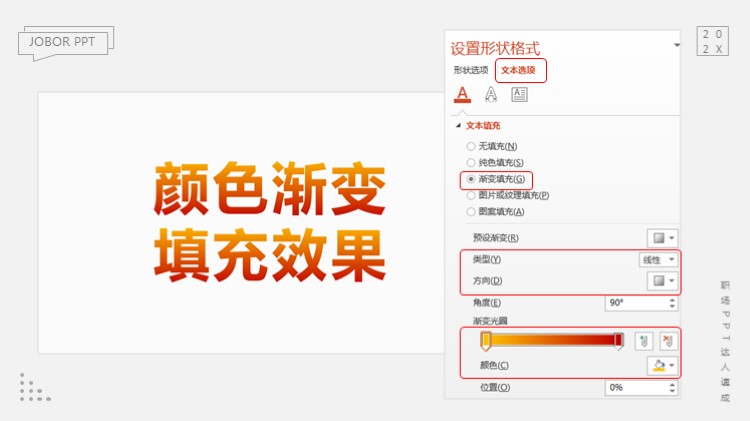
E、第五种,渐隐字文本特效(很多小伙伴应该都见过这种PPT文本特效)。
操作:
a)将目标文本内容拆成一个字一个文本框(需要手动操作,每个文本框只输入一个文字),如截图所示;
b)选中所有已经被拆的单个文字,在文本选项里,设置文本填充为“渐变填充”,渐变类型为线性,方向为线性向右;将两个渐变光圈都设置为白色,右端渐变光圈透明度设置为100%;
c)在两个渐变光圈中间(约30%的位置)插入一个白色光圈(点击鼠标左键),作为渐变停止点,保障文本内容的辨识度,不至于和背景融合太多;这一步非必须,我们可以对比有这一步和没有这一步的效果区别。
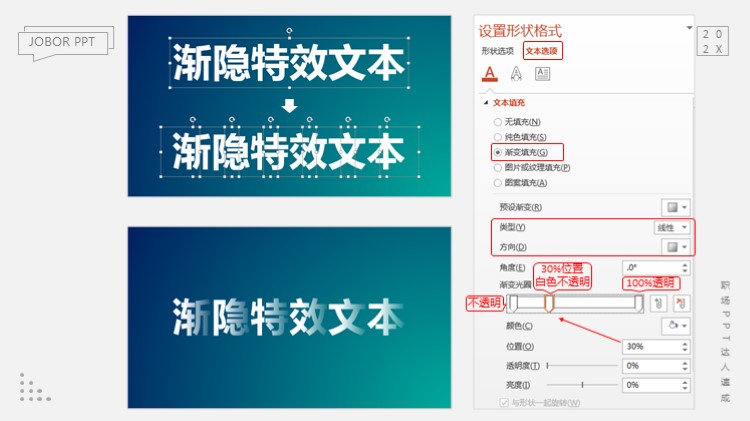
F、第六种,文本重叠特效
类似抖音故障字效果,示例没有进行故障处理(可借助形状的布尔运算及添加形状等制作,这里不做演示)。
操作:
a)插入文本内容,并复制两次,分别填充青色和红色;
b)将白色文本内容置于顶层。在白色文本内容上点击右键,选择“置于顶层”;
c)调整青色和红色文本内容的位置,保持一高一低(相对于白色文本框内容);
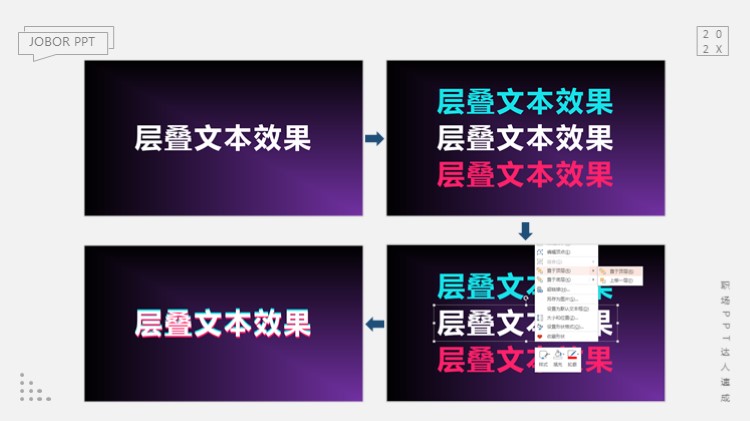
G、第七种,文本拆解特效
这里需要用到形状的合并运算(布尔运算),将文字进行笔画拆解。形状的合并运算,还可以将使用了特殊字体的文本变成形状,进行保存(在少量使用特殊字体的情况下)。
操作:
a)插入文本内容,这里输入“拆解笔画”作为演示(字体:华文中宋);并在文本内容周边任意插入一个形状;
b)同时选中文本内容和形状,在“绘图工具-格式”选项卡中,点选“合并形状-拆分”,这时候就可以得到被拆分之后的文字笔画(对于加粗、较粗字体及笔画相连字体,可能导致有些笔画不能被单独拆分);
c)删除多余的元素,并根据需要进行颜色、大小等调整。我们还可以借用拆分出来的笔画进行排版设计,文艺范满满。
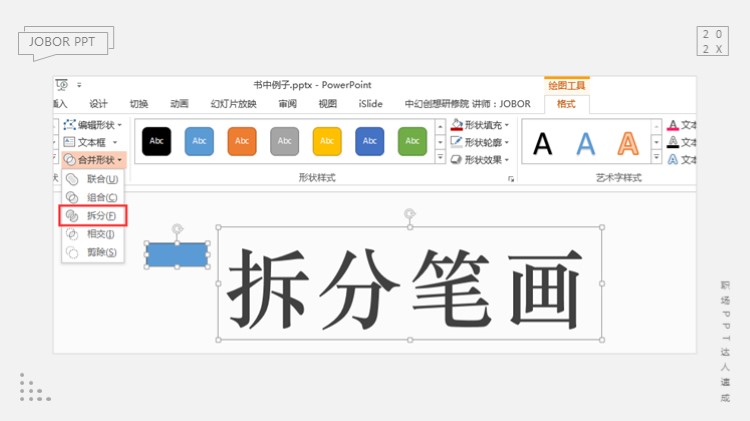
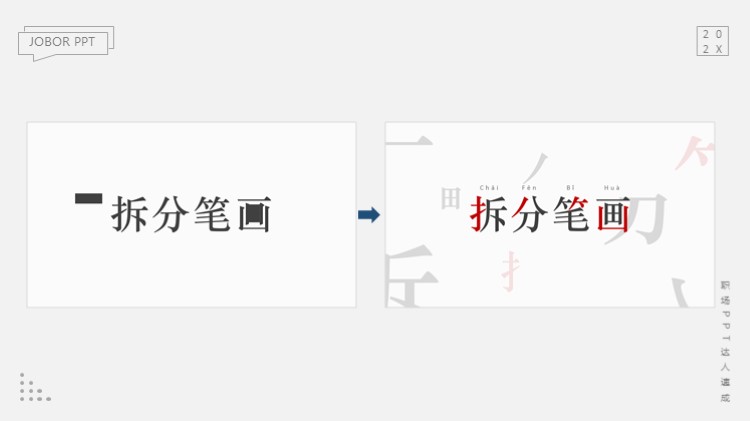
我们还可以根据文字意思,替换一些笔画(字体:华文中宋) ,比如:
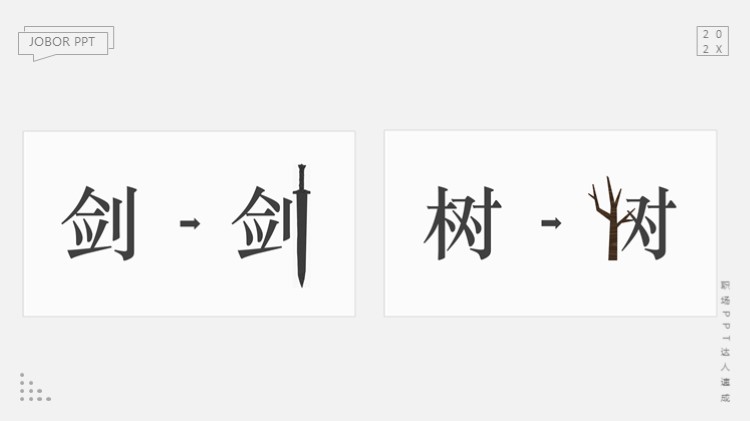
H、第八种,镂空字。
应用场景:封面、过渡页等
操作:
a)插入一个形状(根据排版需求选择合适形状),覆盖在文字上方或者下方(通过右键,选择置于底层);
b)然后,选中形状,同时再选中文字(两个要一起选中),在“绘图工具-格式”选项卡中,点选“合并形状-减除”。
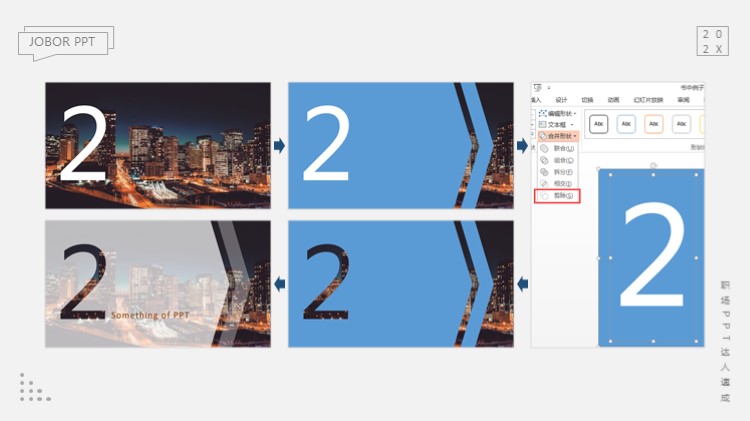
*试试把PPT背景图片换成视频,我们会发现这样可以制作PPT动态字效果(比如火焰字)。
I、第九种,素材装饰文字。
我们还可以用图片、Icon小图标、线条、形状等对文字进行装饰,而不需要借助形状进行合并运算(布尔运算)。
案例使用字体为:华文中宋。
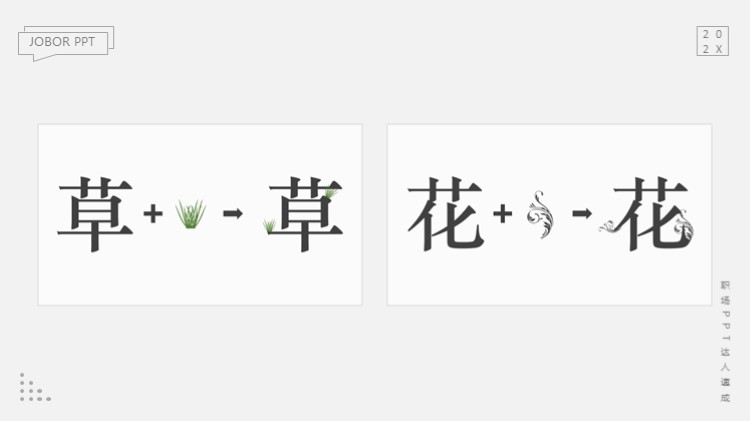
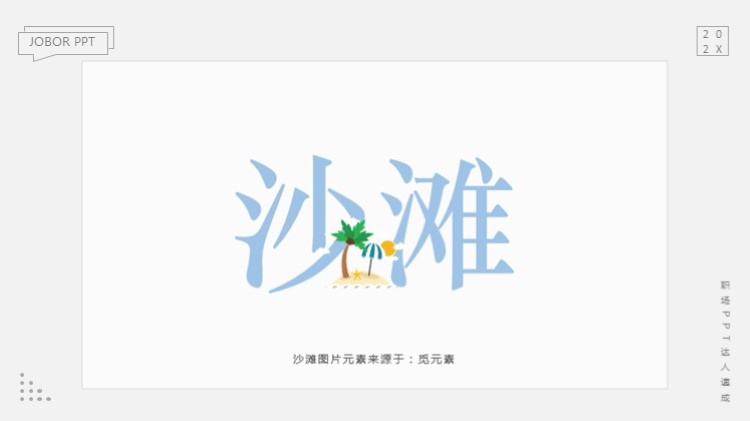
综上所述,基本已经很全了,在做PPT的时候,如果你想给文本来点不一样的特效,吸引大家眼球,不妨试一试。
文:JOBOR PPT 源:yoppt.com








评论0